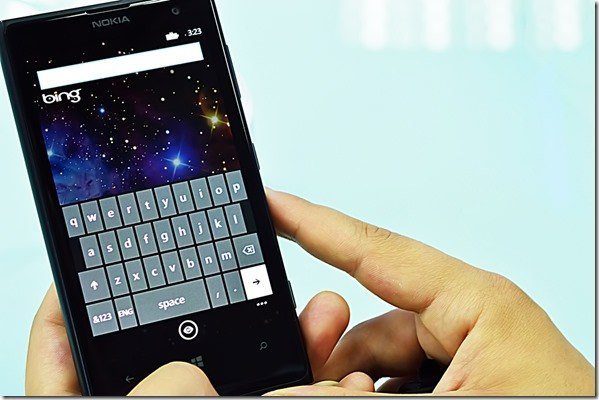3 лучших способа удалить старые файлы обновления Windows из Windows 10 и Windows 11
Искусственный интеллект поможет тебе заработать!
Обновления Windows содержат новые функции, улучшения безопасности и исправления ошибок для вашего ПК. Однако эти обновления оставляют после себя старые установочные файлы, которые могут занимать значительный объем памяти на вашем ПК. Таким образом, вы можете освободить место для хранения после того, как узнаете, как избавиться от старых файлов обновления Windows.
Программы для Windows, мобильные приложения, игры - ВСЁ БЕСПЛАТНО, в нашем закрытом телеграмм канале - Подписывайтесь:)
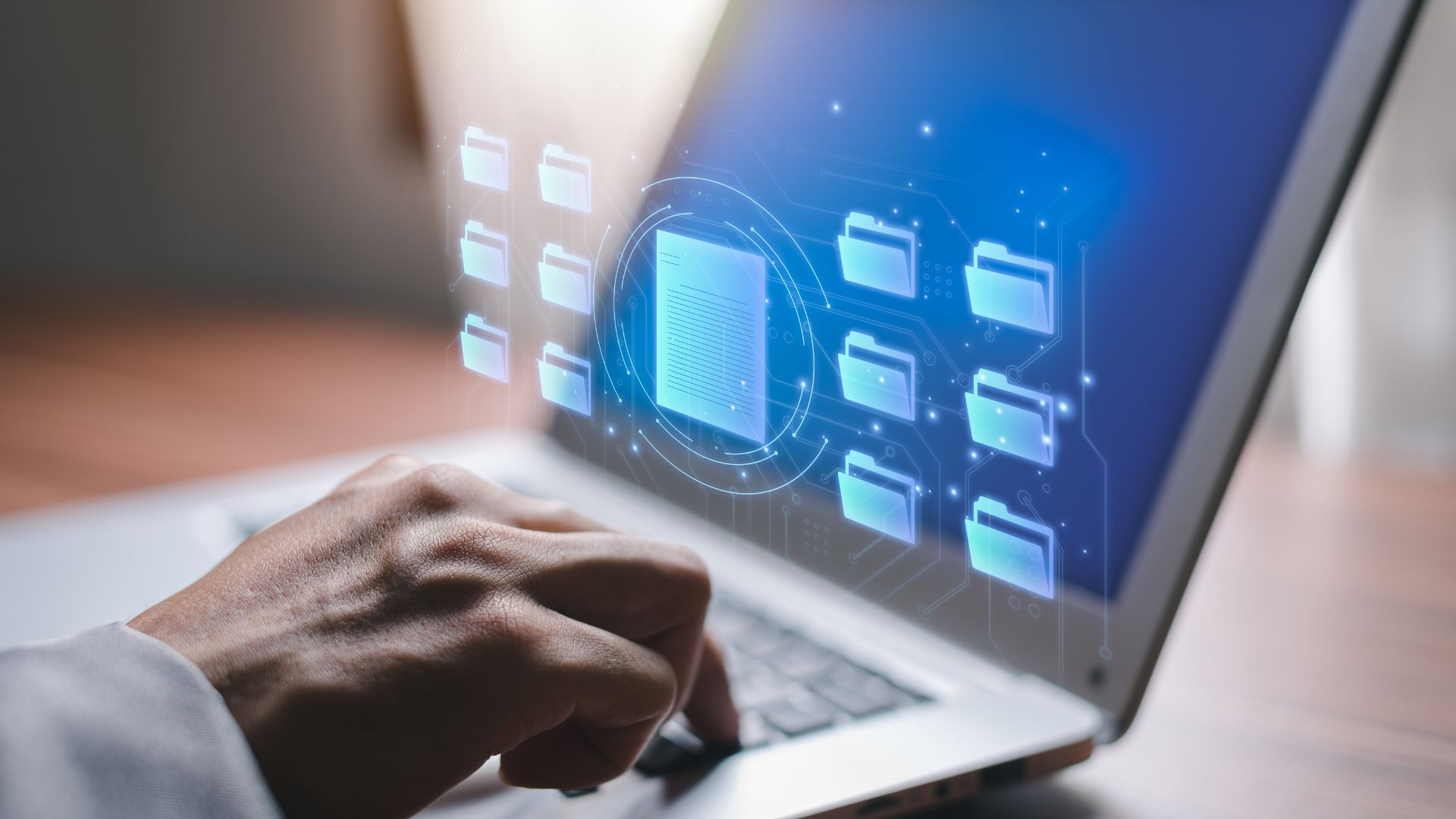
В Windows 10 и Windows 11 есть специальные папки для сохранения обновлений, которые не удалось установить. Пока вы не установите обновления, огромная куча файлов будет храниться в памяти вашего компьютера. К счастью, есть несколько способов удалить старые файлы обновления Windows. Мы поделимся этими решениями, чтобы помочь вам получить больше места на основном жестком диске или в разделе. Итак, без лишних слов, давайте сразу к делу.
Почему и когда следует удалять старые файлы Центра обновления Windows
Одним из наиболее значительных преимуществ удаления старых файлов Центра обновления Windows является освобождение места для хранения. Особенно если вы используете небольшой SSD, удаление старых файлов обновлений освободит довольно много ГБ на вашем диске.

Однако вы никогда не должны удалять эти файлы после установки обновления Windows, так как это удалит возможность возврата к предыдущей сборке. Следовательно, лучше всего удалять старые файлы обновления Windows, только если ваш компьютер работает без сбоев и вы не собираетесь возвращаться к предыдущей версии.
С учетом этого давайте рассмотрим три простых способа удаления старых файлов обновления Windows с вашего ПК. Хотя мы использовали ПК с Windows 11 для создания снимков экрана для этой статьи, вы можете использовать все эти методы и на Windows 10.
1. Удалите старые файлы Центра обновления Windows через приложение «Настройки».
В разделе «Хранилище» приложения «Настройки» представлена подробная информация обо всех временных файлах на вашем ПК, включая старые файлы обновлений Windows. Вот как вы можете получить к нему доступ, чтобы удалить старые копии обновлений Windows.
Шаг 1: Щелкните правой кнопкой мыши значок меню «Пуск» и выберите «Настройки» из списка. Кроме того, вы можете нажать клавишу Windows + I, чтобы быстро запустить приложение «Настройки».

Шаг 2: На вкладке «Система» перейдите к «Хранилище» на правой панели.

Шаг 3: Нажмите «Временные файлы».
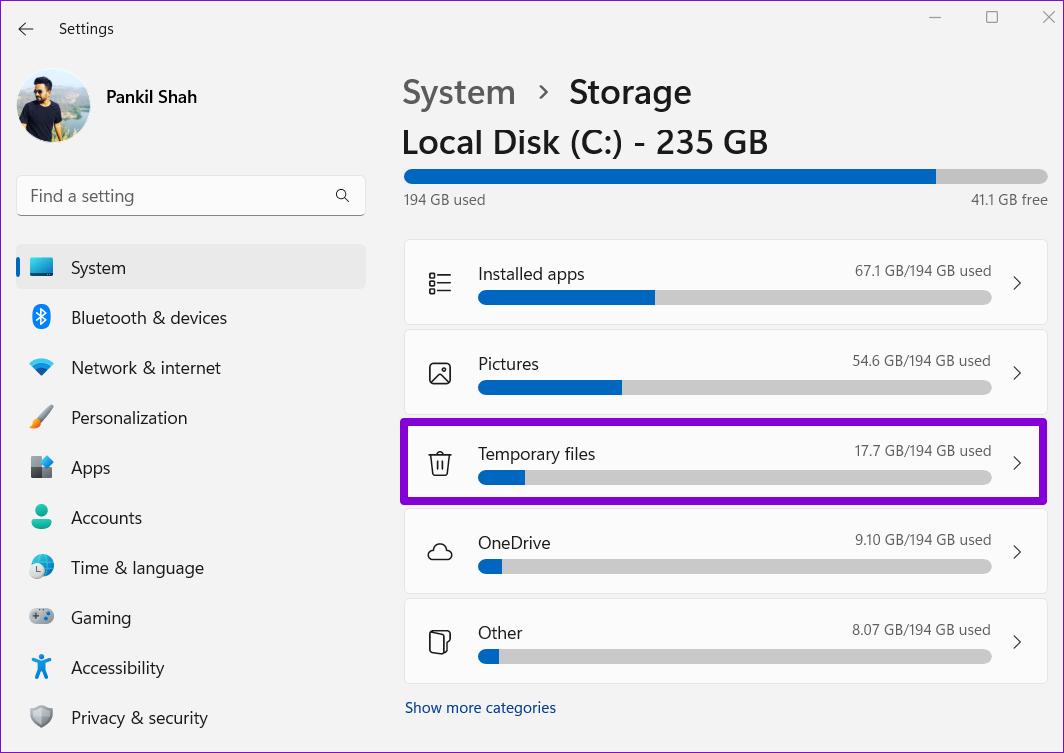
Шаг 4. Установите флажки «Очистка Центра обновления Windows» и «Файлы оптимизации доставки». Снимите все остальное.

Шаг 5: После выбора нажмите кнопку «Удалить файлы» вверху. Когда появится приглашение, нажмите «Продолжить».
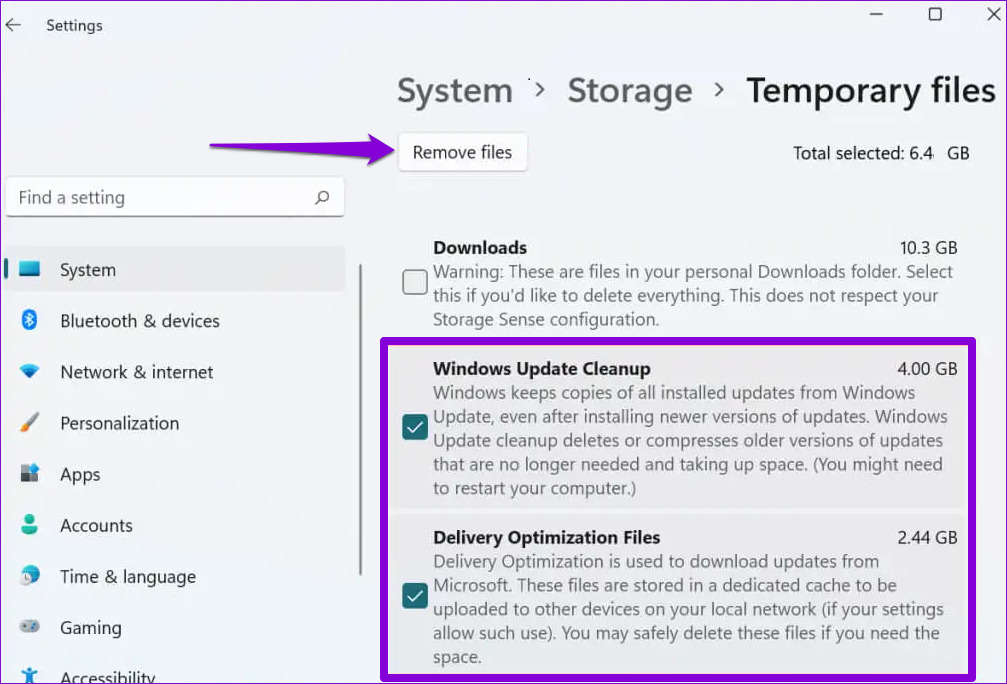
Подождите, пока Windows удалит выбранные файлы и освободит место для хранения.
2. Удалите старые файлы Центра обновления Windows с помощью инструмента очистки диска.
Очистка диска — это удобный инструмент Windows, который позволяет освободить ценное место на вашем компьютере, удалив ненужные файлы. Вы также можете использовать его для удаления старых файлов обновления Windows. Вот как это сделать.
Шаг 1: Нажмите на значок поиска на панели задач, введите очистка дискаи выберите Запуск от имени администратора.
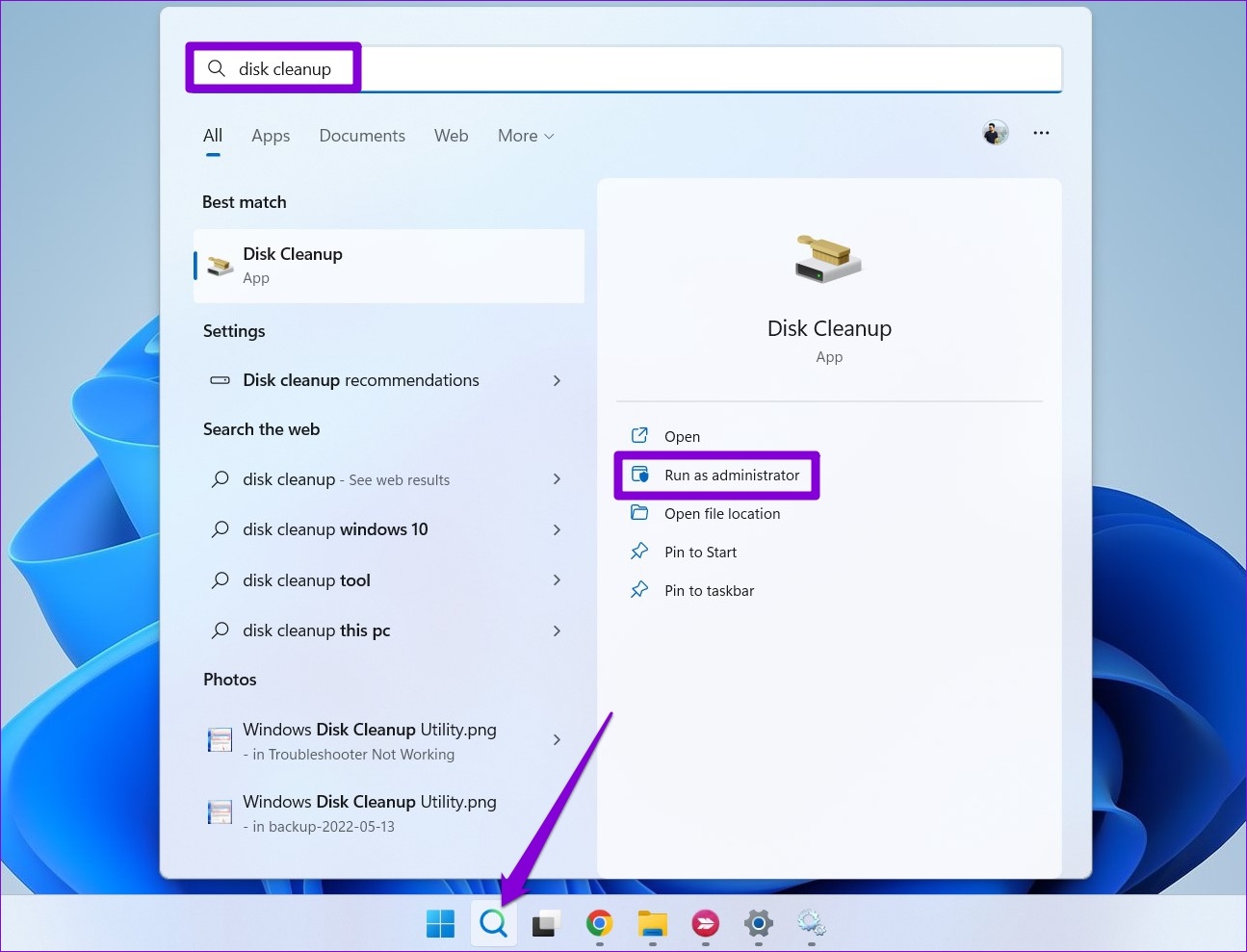
Шаг 2. В раскрывающемся меню выберите основной диск и нажмите «ОК».
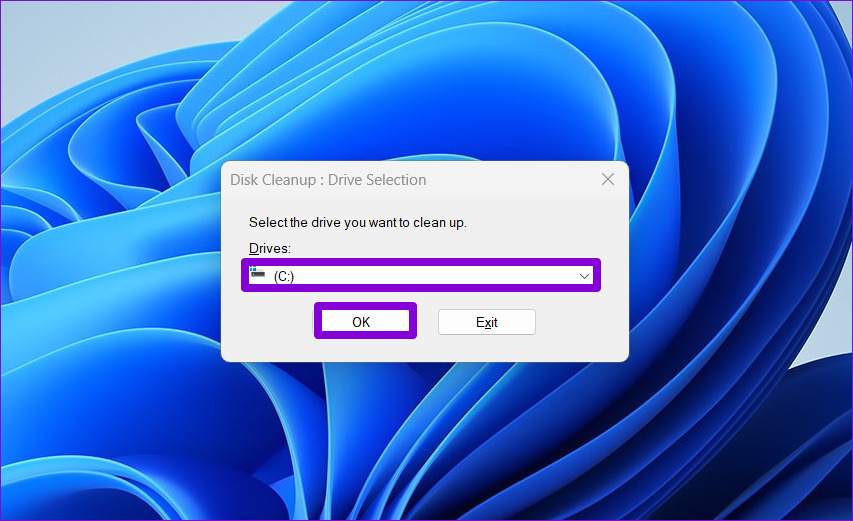
Шаг 3. Установите флажки «Очистка Центра обновления Windows» и «Файлы оптимизации доставки». Затем нажмите ОК.
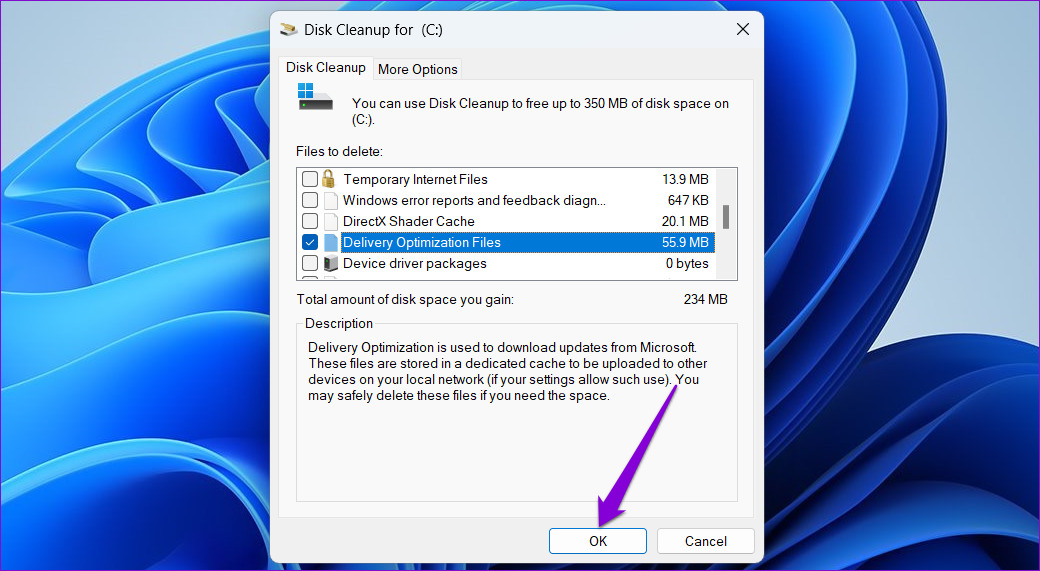
Шаг 4: Выберите «Удалить файлы» для подтверждения.
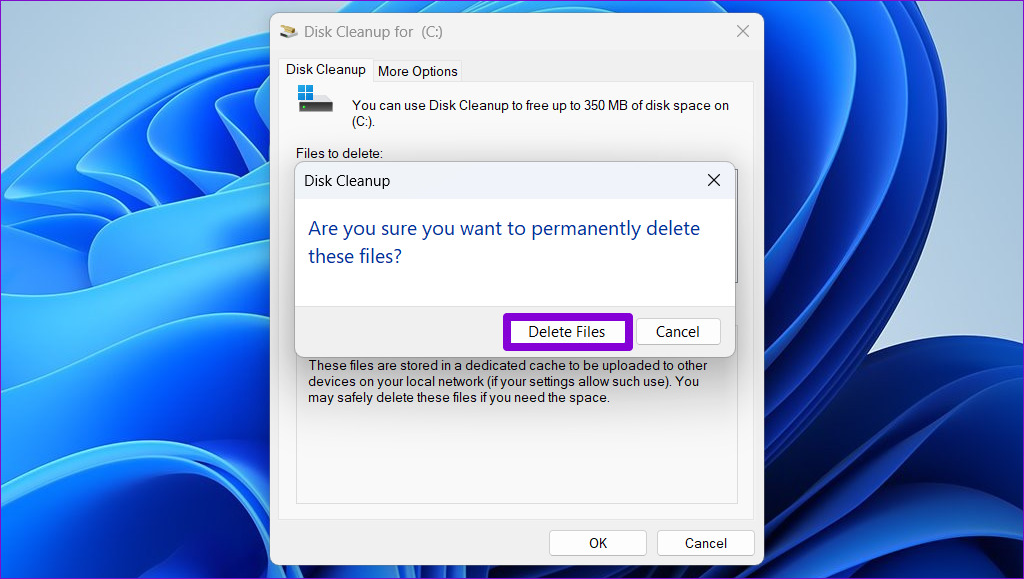
3. Удалите старые файлы обновления Windows из папки SoftwareDistribution.
Windows хранит все загруженные файлы обновлений в папке SoftwareDistribution. Иногда загруженные файлы, существующие при загрузке Центра обновления Windows, зависают или не загружаются полностью. После того, как Windows установит эти обновления, вы можете удалить файлы из папки SoftwareDistribution, чтобы освободить место для хранения. Для этого сначала необходимо остановить службу Центра обновления Windows, выполнив следующие действия.
Шаг 1: Нажмите клавишу Windows + S, чтобы открыть меню поиска. Тип Сервисы в поле и выберите первый появившийся результат.

Шаг 2: В окне «Службы» вы найдете все службы в алфавитном порядке. Прокрутите вниз, чтобы найти службу Центра обновления Windows, щелкните ее правой кнопкой мыши и выберите «Остановить».
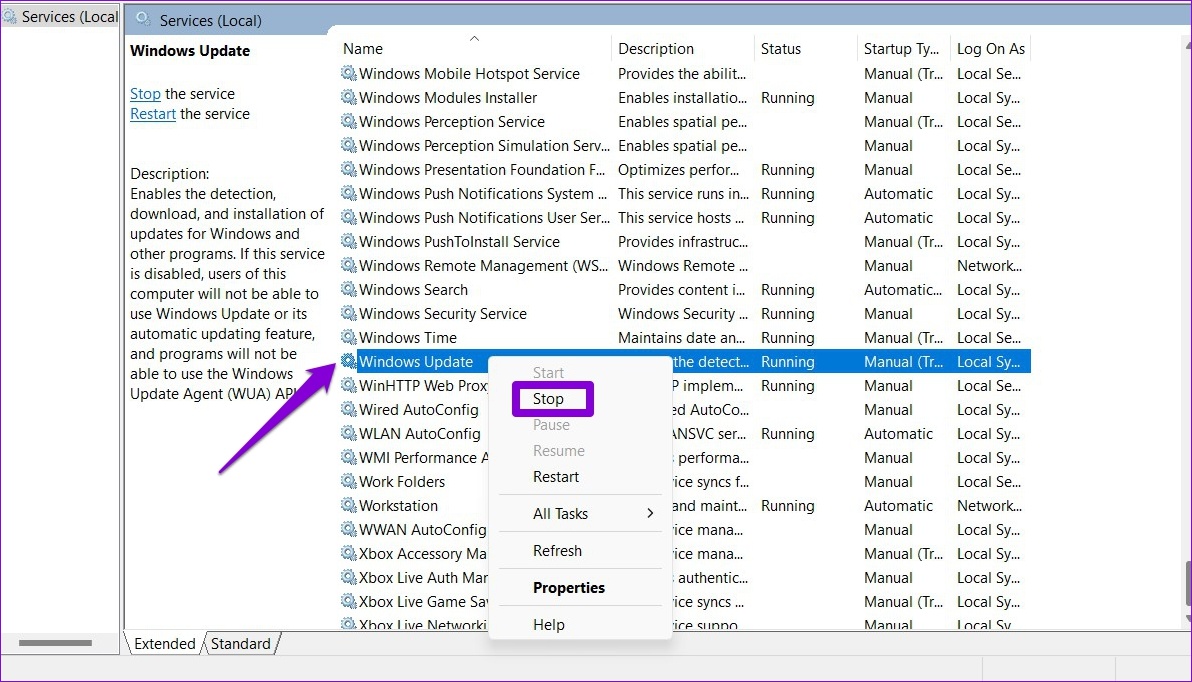
После остановки службы Центра обновления Windows вы можете выполнить следующие действия, чтобы удалить старые файлы обновления Windows из папки SoftwareDistribution.
Шаг 1: Щелкните правой кнопкой мыши меню «Пуск» и выберите «Выполнить» в появившемся меню.

Шаг 2: Введите C:\Windows\SoftwareDistribution в поле Открыть и нажмите Enter.
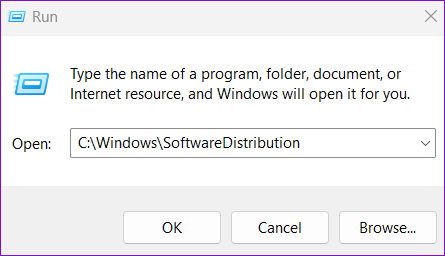
Шаг 3: Выберите все файлы в папке SoftwareDistribution и щелкните значок корзины вверху, чтобы удалить их.
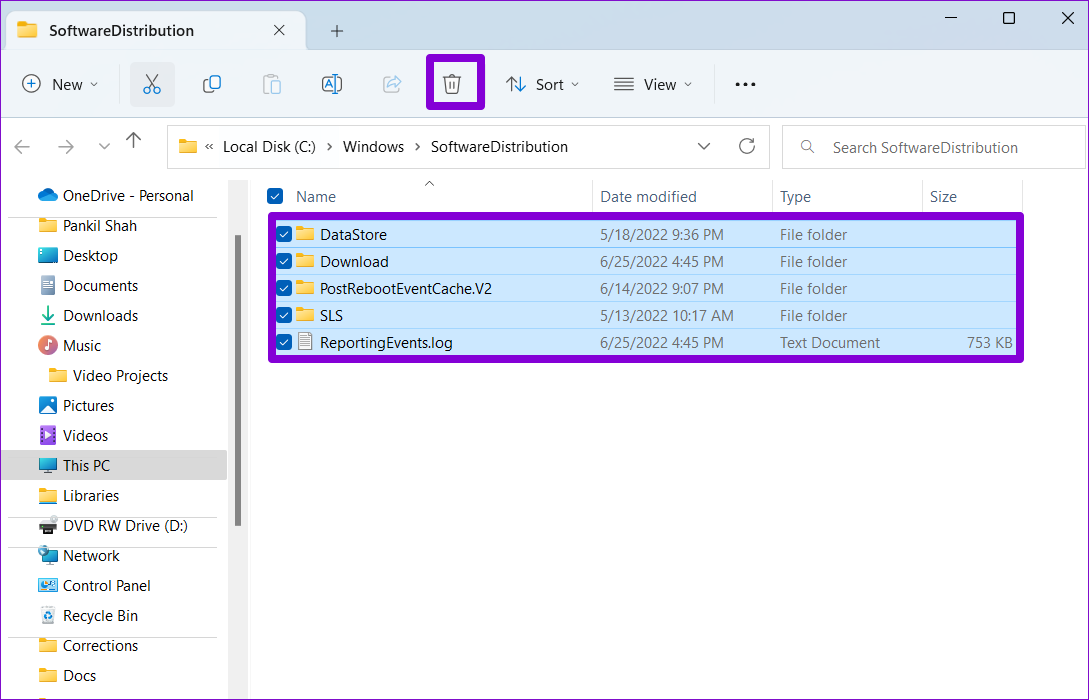
После удаления папки снова откройте окно «Службы» (проверьте действия, описанные выше) и запустите службу Центра обновления Windows.

Освободить место на диске в Windows
Удаление старых файлов обновления Windows — это удобный способ освободить место на диске без ущерба для ваших личных данных. Кроме того, это совершенно безопасно. Вы можете использовать любой из вышеперечисленных методов, чтобы удалить старые файлы обновления Windows всего за несколько кликов.
Все еще мало места для хранения? Узнайте, как включить и использовать функцию контроля памяти, чтобы настроить Windows для автоматического удаления ненужных файлов.
Программы для Windows, мобильные приложения, игры - ВСЁ БЕСПЛАТНО, в нашем закрытом телеграмм канале - Подписывайтесь:)